Tisch- und Raumpläne
In der Gastro POS mit Tisch- und Raumplan für die Gastronomie können verschiedene Tische- und Räume im Restaurant, Café oder Bar angelegt und benannt werden. Außerdem kann die Anzahl der Tische für jeden Raum angegeben werden. Bei der Erstellung eines neuen Stores, können die Räume mit Tischen bereits im Einrichtungsprozess der Kasse erstellt werden.
Wenn die Kasse eingerichtet ist, können in der Management Konsole der Kasse und in der App die Tische des Geschäfts individualisiert werden. Dadurch können die Kellner im Geschäft einen besseren Überblick behalten.
Raum- und Tischplan in der App
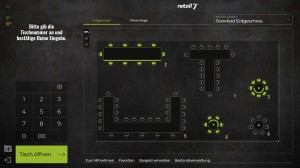
In der App unten Links auf das Symbol für den Raum- und Tischplan klicken. Dort können mit dem Plus-Symbol neue Räume angelegt werden. Über das Stift-Symbol kann der ausgewählte Raum- und Tischplan angepasst werden.
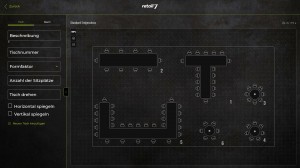
Für die Tische eine Beschreibung eingegeben werden, die auf der Kasse, dem Kundendisplay und auf dem Beleg angezeigt wird.
Eine Tischnummer kan eingegeben werden.
Die Form des Tisches wählen.
Die Anzahl der Sitzplätze wählen.
Es ist möglich den Tisch zu drehen und den Grad der Drehung mit Bestätigen auszuwählen.
Außerdem können Tische horizontal und vertikal gespiegelt werden.
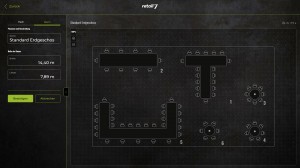
Unter dem Reiter Raum kann folgendes getan werden:
Den Namen des Raumes anpassen.
Eine Beschreibung hinzufügen.
Die Maße des Raumes anpassen.
Raum- und Tischplan Änderung in der Management Konsole
1. Unter Meine Organisation → Organisationseinheiten → Tische können alle Tische im Betrieb gesehen, neue hinzugefügt und alte Tische gelöscht werden. Mit einem Doppelklick öffnet sich das Bearbeitungsfeld für den Tisch.
2. Dort ist zuerst der übergeordneten Raum/Store zu sehen. Außerdem kann der Tisch jederzeit in einen anderen Raum verschoben und eine Beschreibung eingegeben werden, die auf der Kasse, dem Kundendisplay und auf dem Beleg angezeigt wird.
3. Dann kann dem Tisch noch eine Tischnummer zugeordnet werden, eine Anzahl der Sitzplätze, die Form des Tisches ausgewählt und angegeben werden, ob der Tisch verfügbar ist.
4. Die Position des Tisches angeben, die Komponenten ID und der Tisch kann gedreht werden. Außerdem kann der Tisch horizontal und vertikal ausgerichtet werden.
HINWEIS: Wenn noch weitere Räume mit Beschreibung für das Geschäft angelegt werden sollen, kann das auch in der Management Konsole getan werden. Dafür auf Meine Organisation → Organisationseinheiten → Bedienbereiche gehen.
Dort sind alle bisherigen Räume zu sehen und weitere können hinzugefügt oder gelöscht werden. Mit einem Doppelklick öffnet sich das Bearbeitungsfeld für den Raum. Dort können nun die übergeordnete Filiale und der Namen des Raumes geändert werden.